Cập nhật: 05/02/2025
Bài này mình sẽ tiếp tục hướng dẫn cách tạo VPS miễn phí sau khi đã tạo tài khoản Oracle Cloud và đã nâng cấp tầi khoản “Pay As You Go”. Như đã đề cập trong bài trước, hiện Oracle đang cung cấp miễn phí trọn đời (Always Free) cho một số dịch vụ điện toán đám mây với các cấu hình cơ bản để anh em làm host hay test app. Mặc dù nói là cơ bản nhưng theo mình các cấu hình này cũng đã rất “thoải mái” để sử dụng. Chi tiết về các cấu hình của VPS và các giới hạn khi sử dụng dịch vụ Always Free của Oracle Cloud mình sẽ nói rõ hơn ở bên dưới.
1. Điều kiện tiên quyết
2. Tạo VPS trên Oracle Cloud
Đầu tiên, đăng nhập vào Oracle Cloud từ trang https://www.oracle.com/vn/cloud/sign-in.html
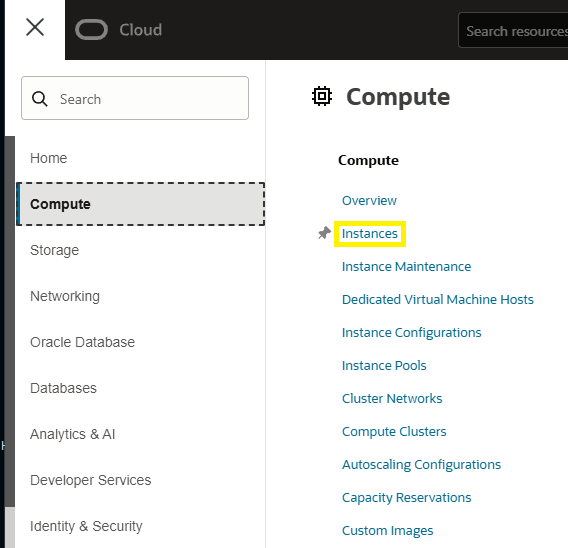
Từ menu “Compute” chọn “Instances”
Compute: là một dịch vụ thuộc Oracle Cloud Infrastructure (OCI), cho phép tạo ra các máy chủ (host) để xử lý công việc
Instance: được hiểu là một máy ảo (Virtual Machine) hoặc một máy tính vật lý (bare metal), được tạo ra từ dịch vụ Compute. Nói cách khác, một instance chính là một VPS hay còn goi là máy chủ ảo

Tiếp tục nhấn nút “Create Instance”
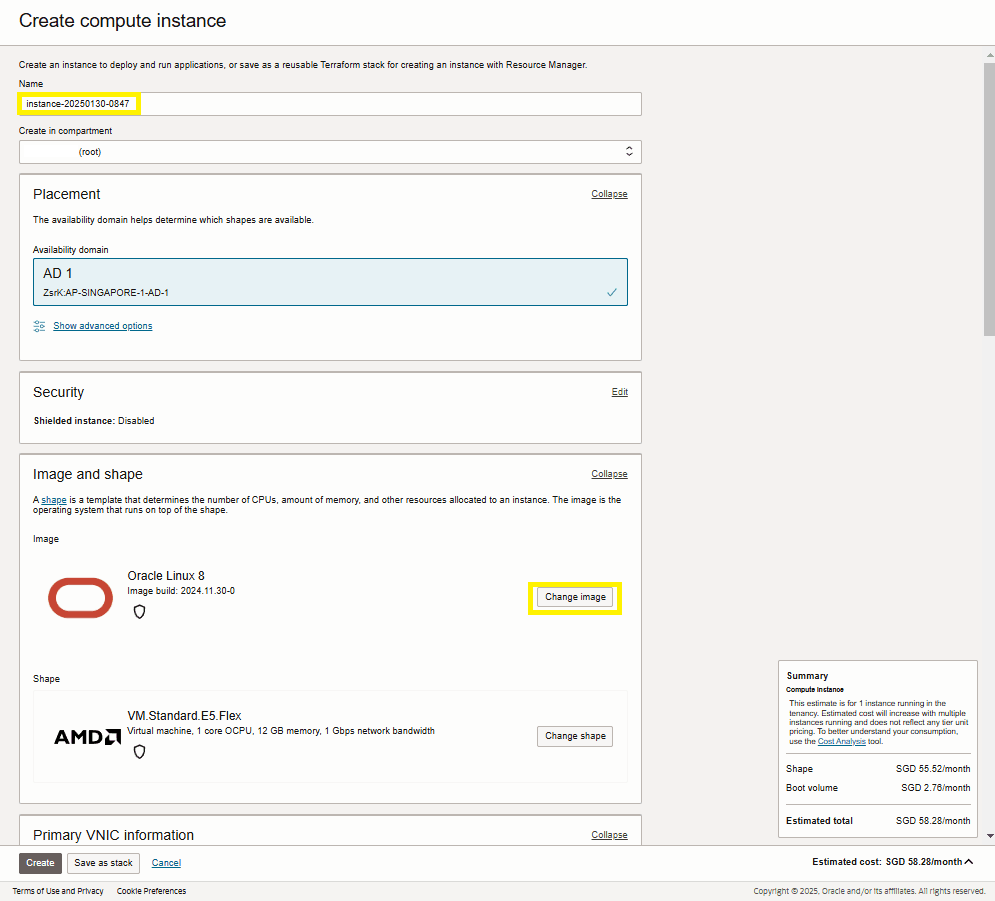
- Name: đặt tên cho instance (VPS). Mặc định thì Oracle sẽ tự tạo ra một tên ngẫu nhiên cho VPS mới. Nếu không thích tên này thì có thể thay đổi thành bất kỳ tên nào bạn muốn.
- Image: hiểu nôm na là file ảnh của hệ điều hành mà Oracle sẽ sử dụng để khởi tạo cho VPS. Mặc định thì Oracle sẽ sử dụng “Oracle Linux 8”, nhưng do mình đã quen làm việc với Ubuntu nên mình sẽ thay đổi file ảnh này thành Ubuntu. Tiếp tục nhấn “Change image”.
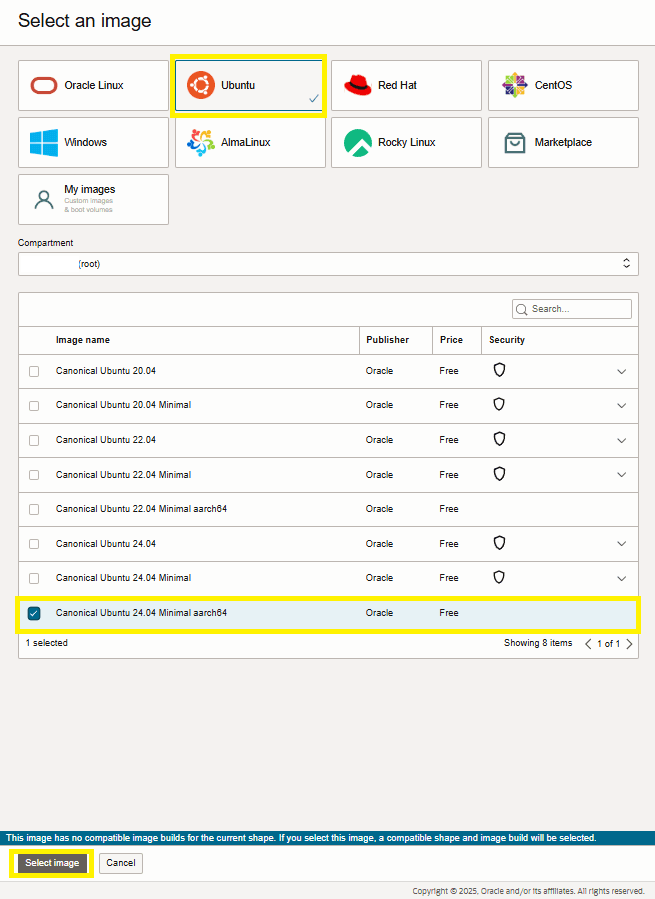
Ở đây mình chọn hệ điều hành Ubuntu phiên bản “24.04 Minimal aarch64”. Lưu ý là phiên bản có chữ “aarch64” vì mình sẽ sử dụng với CPU ARM cho VPS này (lý do vì sao mình lại chọn CPU ARM thì mình sẽ giải thích rõ ở bên dưới). Nếu muốn sử dụng CPU x86 (Intel hoặc AMD) thì chọn các phiên bản không có chữ “aarch64”.
Nhấn nút “Select image” để lưu lại
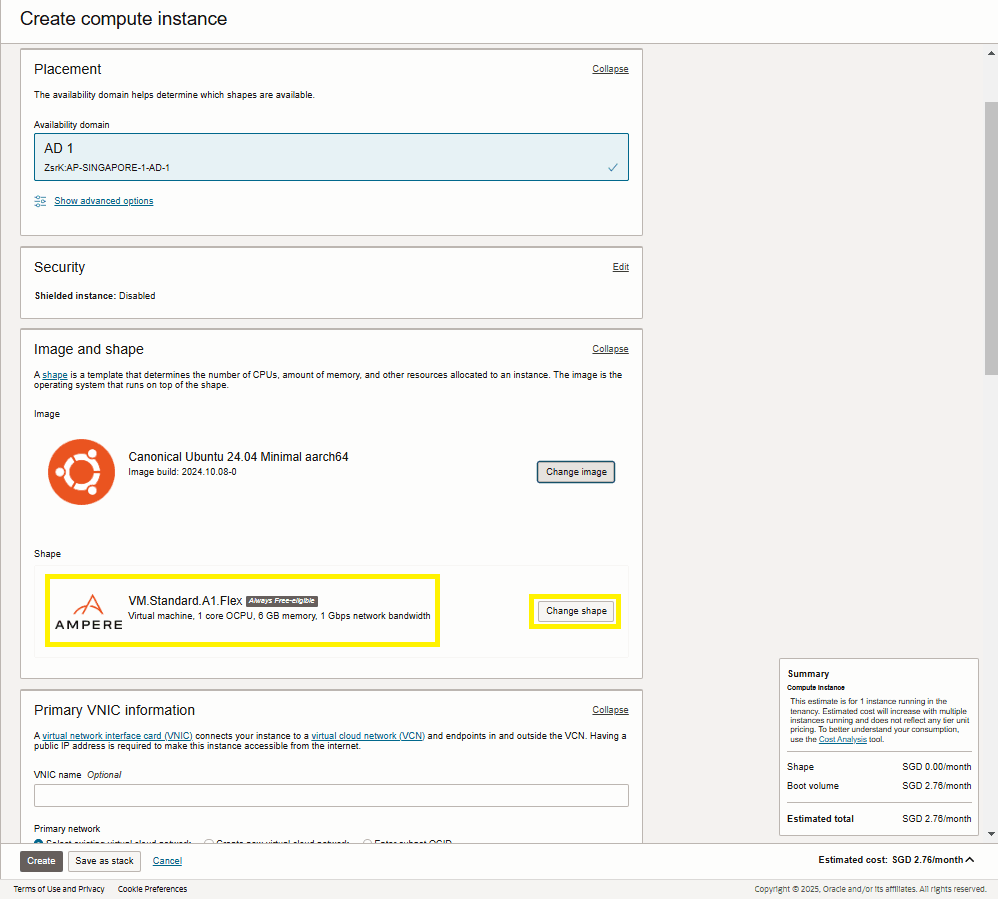
- Shape: hiểu nôm na là cấu hình phần cứng mà mình sẽ sử dụng cho VPS này. Đối với gói “Always Free” thì Oracle cung cấp 2 cấu hình miễn phí đó là:
- VM.Standard.E2.1.Micro với 1 CPU 2.0 GHz AMD EPYC 7551 (x86), 1 GB RAM và 480 Mbps network card
- VM.Standard.A1.Flex với tối đa 4 CPU 3.0 GHz Ampere (ARM), 24 GB RAM và 1 Gbps network card cho mỗi CPU (ví dụ VPS có 2 CPU là 2 Gbps network card)
Do cấu hình của A1.Flex cao hơn hẳn E2.1.Micro nên mình chỉ ưu tiên sử dụng A1.Flex. Khi mình chọn hệ điều hành “Ubuntu aarch64” ở bước trên thì Oracle cũng sẽ tự động chuyển Shape sang cấu hình VM.Standard.A1.Flex mặc định với 1 CPU, 8 GB RAM cùng 1 Gbps băng thông network card. Để thay đổi cấu hình này, mình tiếp tục nhấn vào nút “Change shape”.
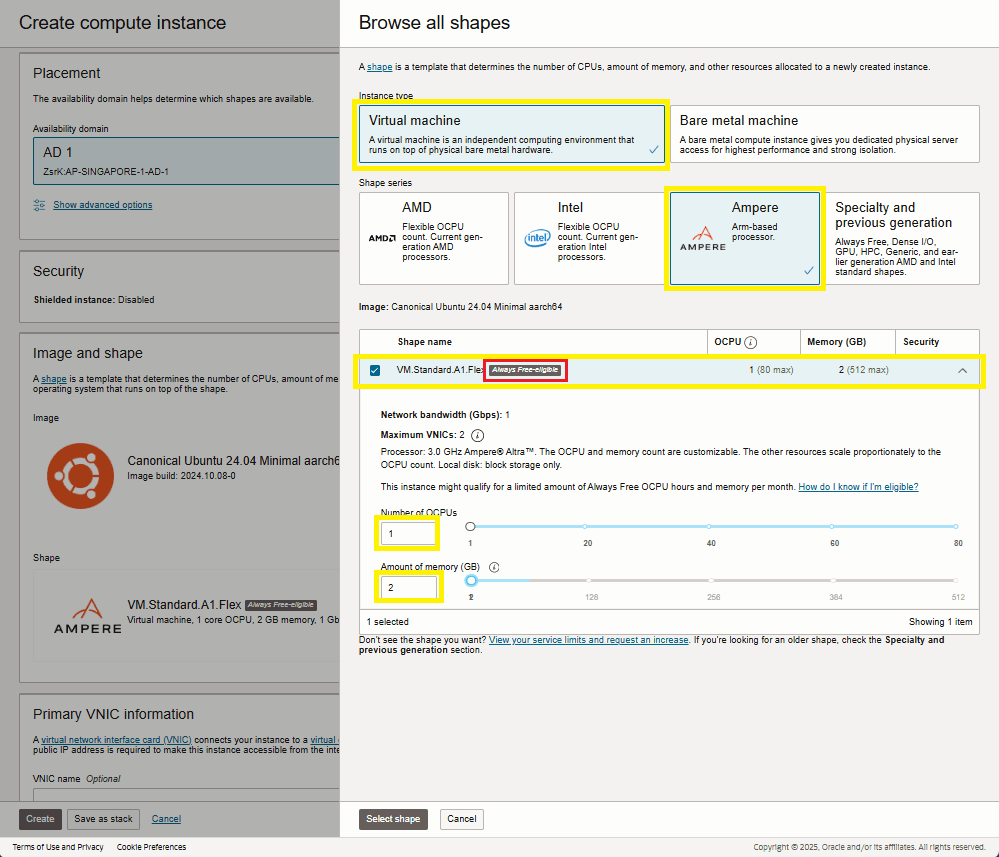
Chỗ này mình thay đổi cấu hình của CPU và RAM mình muốn sử dụng cho VPS này. Đối với gói miễn phí “Always Free” thì mình được sử dụng tối đa 4 CPU và 24 GB RAM cho tổng cộng toàn bộ các VPS sử dụng cấu hình A1.Flex, nghĩa là mình có thể tạo 1 VPS có 4 CPU và 24 GB RAM hoặc 4 VPS có 1 CPU và 6 GB RAM. Đặc biết là cấu hình này có thể thay đổi sau khi tạo VPS để phù hợp với nhu cầu phát sinh trong tương lai nên chỗ này mình chỉ chọn cấu hình mà mình nghĩ sẽ phù hợp nhất cho nhu cầu hiện tại chứ không tham lam chọn cấu hình cao (lý do mình sẽ nói thêm bên dưới trong phần “Giới hạn của gói miễn phí Always Free”).
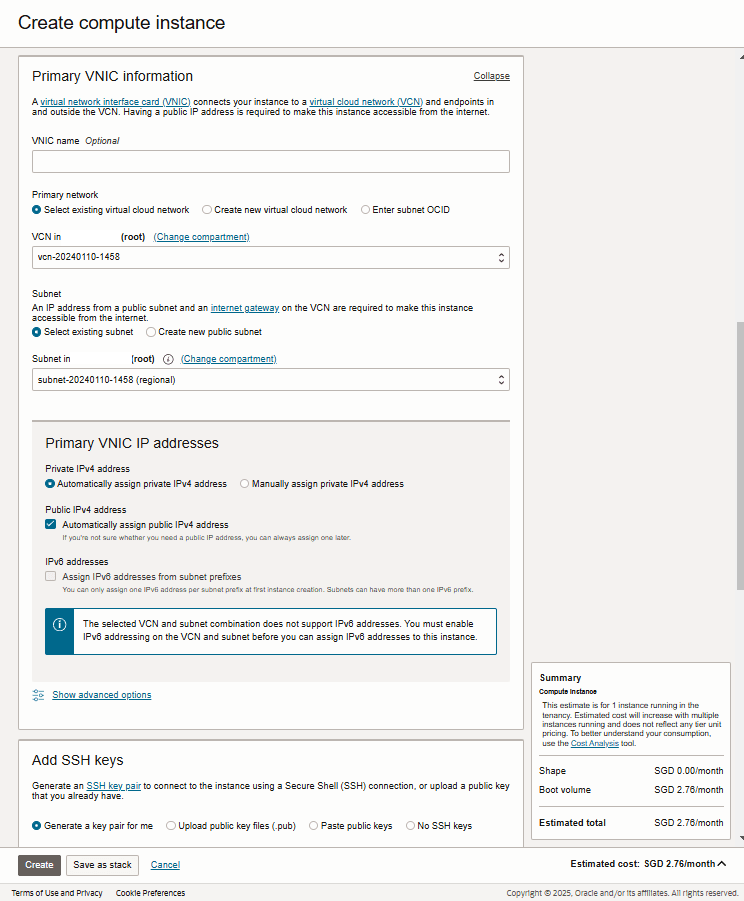
Phần “Primary VNIC” mình để mặc định, không thay đổi gì
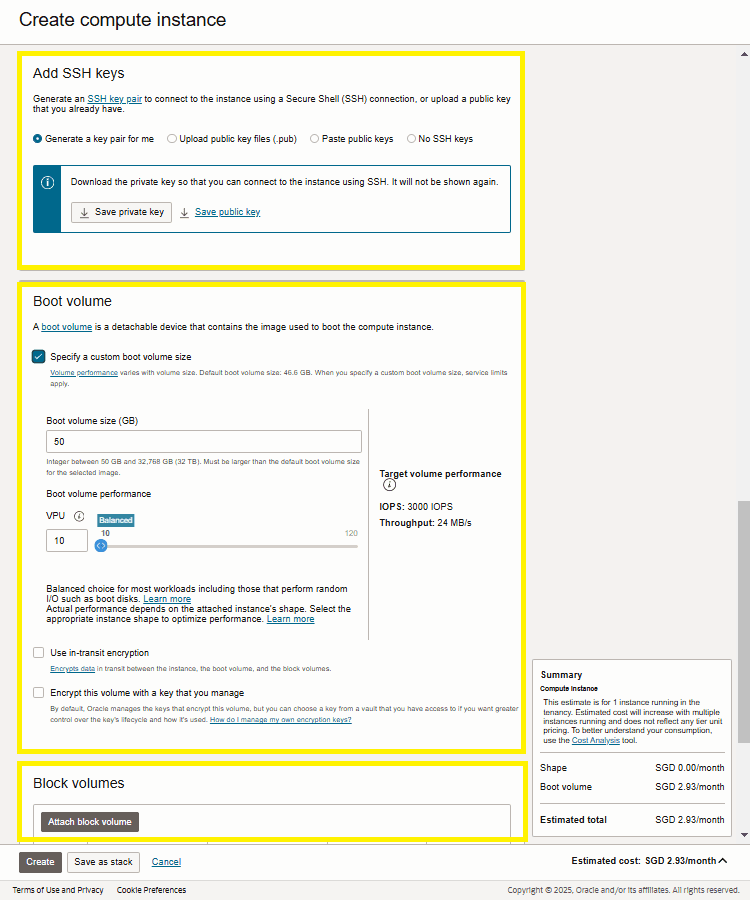
- SSH keys: mặc định thì VPS mới được tạo ra sẽ chỉ sử dụng SSH keys để đăng nhập chứ không sử dụng mật khẩu (password). Oracle sẽ tự động tạo một cập SSH keys và sẽ nhập public key vào VPS. Để lưu lại “private key” để sử dụng khi đăng nhập thì nhấn tiếp vào nút “Save private key”.
- Boot volume: hiểu nôm na là ổ đĩa chứa hệ điều hành, cũng giống như ổ đĩa C trong Windows. Dung lượng mặc định của Boot volume là 50 GB (tối thiểu) và có thể điều chỉnh lên tối đa 200 GB (tổng cộng của tất cả các VPS, bao gồm cả Block volume) cho gói miễn phí “Always Free”. Như vậy để tạo được 4 VPS miễn phí thì mỗi VPS chỉ được tối đa 50 GB (nếu không sử dụng thêm bất kỳ Block volume nào).
- Block volume: hiểu nôm na là ổ đĩa đính kèm, dùng để mở rộng khả năng lưu trữ của VPS, tương tự như ổ D, E… của Windows. Đối với gói “Always Free” thì dung lượng tổng cộng miễn phí của cả Boot volume và Block volume là 200 GB (cho tất cả các VPS).
Cuối cùng nhấn nút “Create” để tiến hành tạo VPS.
Lưu ý: Ở góc bên phải màn hình có phần Summary là phần Oracle ước tính số tiền mình phải trả hàng tháng. Mặc dù nó hiển thị trong phần Boot volume là SGD 2.93/tháng nhưng theo mình đây chỉ là lỗi hiển thị. Sau khi đã sử dụng dịch vụ nhiều tháng và tham khảo thêm trên Reddit thì chưa ai bị thu khoản phí này nếu không sử dụng quá giới hạn 200 GB cho gói miễn phí Always Free.
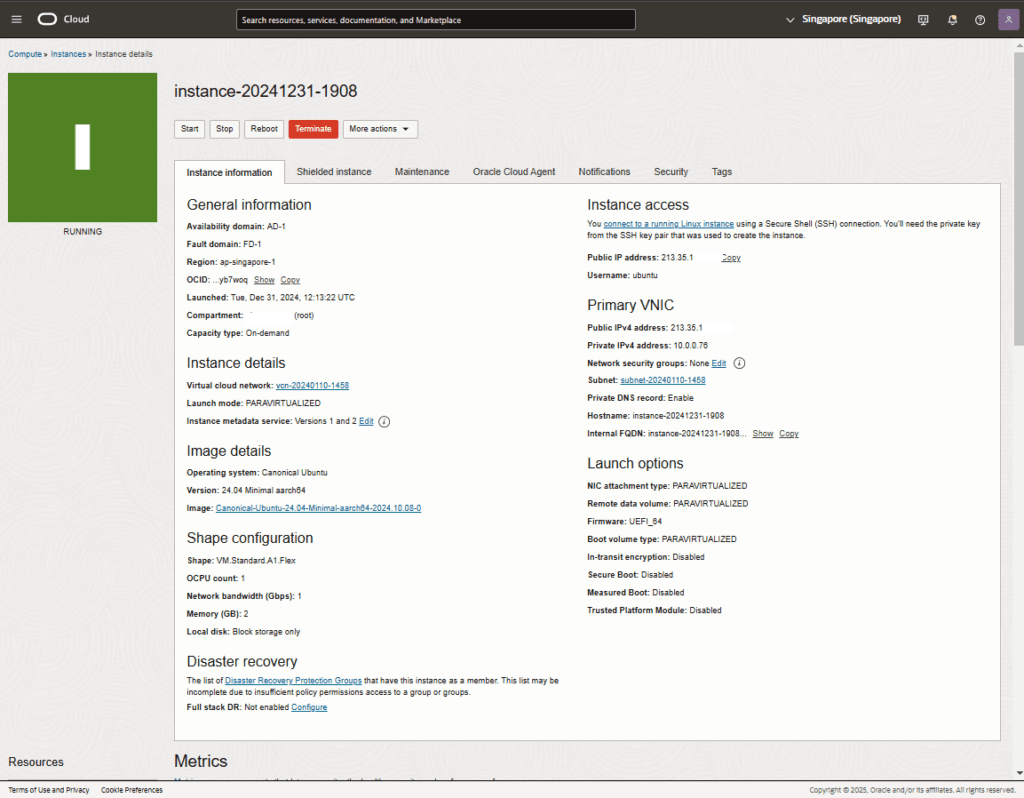
Sau khi tạo thành công thì thông tin về VPS sẽ được hiển thị đầy đủ. Lúc này mình đã có thể đăng nhập vào VPS bằng tài khoản “ubuntu@PUBLIC_IP” với “Private Key” đã lưu ở bước trên.
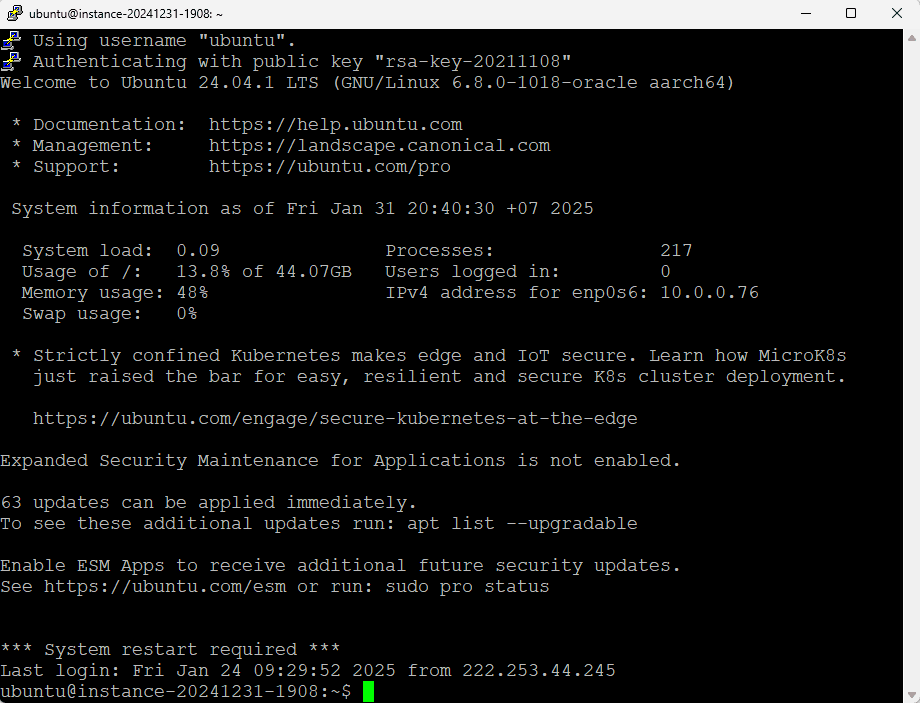
3. Giới hạn của gói miễn phí Always Free
Để được sử dụng miến phí trọn đời dịch vụ VPS trên Oracle Cloud cần phải bảo đảm các điều kiện sau:
- Tối đa 4 instance (VPS), trong đó:
- Tối đa 2 VPS khi sử dụng shape E2.1.Micro:
- Tối đa 4 VPS tổng cộng 4 CPU và 24 GB RAM khi sử dụng shape A1.Flex
- Tổng cộng 200 GB ổ cứng (bao gồm cả Boot volume và Block volume) cho tổng cộng tất cả các VPS
- Tối đa 10 TB / tháng lưu lượng dữ liệu gởi ra ngoài (outbound data transfer) cho tổng cộng tất cả các VPS
Lưu ý: Nếu sử dụng nhiều hơn giới hạn trên sẽ bị tính phí theo biểu phí của Oracle Cloud
Ngoài ra, Oracle cũng yêu cầu VPS phải được sử dụng thật sự chứ không được để nhàn rỗi, tránh lãng phí tài nguyên. Cụ thể, trong vòng 7 ngày nếu rơi vào tất cả trường hợp sau sẽ bị Oracle thu hồi VPS:
- Tỉ lệ sử sử dụng CPU ở mức 95% dưới 20%
- Tỉ lệ sử dụng mạng (network) dưới 20%
- Riêng đối với Shape A1.Flex thì có thêm điều kiện tỉ lệ sử dụng bộ nhớ (RAM) dưới 20%
Để biết thêm chi tiết về các giới hạn của gói Always Free xin tham khảo thêm tại https://docs.oracle.com/en-us/iaas/Content/FreeTier/freetier_topic-Always_Free_Resources.htm
Chúc bạn thành công!






